更新时间:2023-06-19
最近不少用户在使用电脑的时候觉得自己的电脑音量需要调账,于是想要打开Realtek高清晰音频管理器进行调整,但是找了半天却找不到Realtek高清晰音频管理器,下面小编就带着大家一起看看怎么解决这个问题吧!
Realtek高清晰音频管理器找不到解决方法:
1、首先,打开“我的电脑”,并点击进入C盘,如图所示。
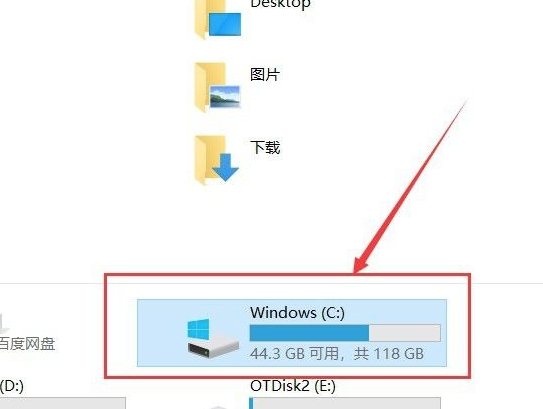
2、进入电脑的C盘之后,我们点击进入“Program Files”文件夹,如图所示。
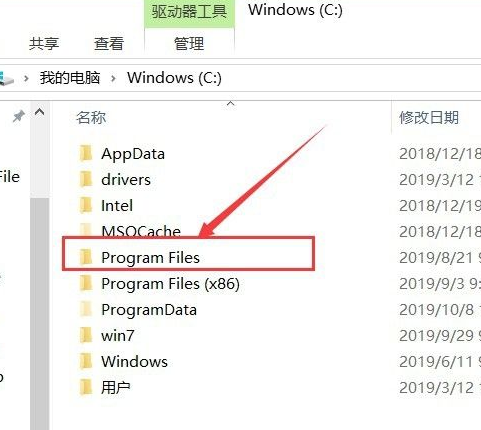
3、然后点击进入“Realtek”文件夹,如图所示。
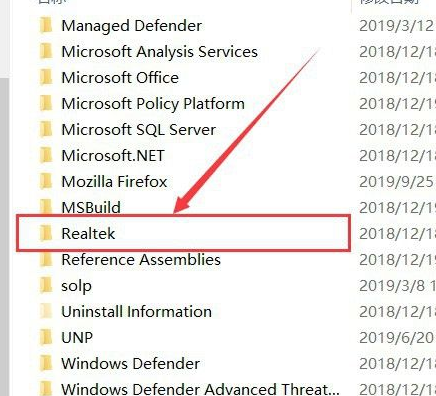
4、进入Realtek之后,我们点击进入“Audio”文件夹,如图所示。
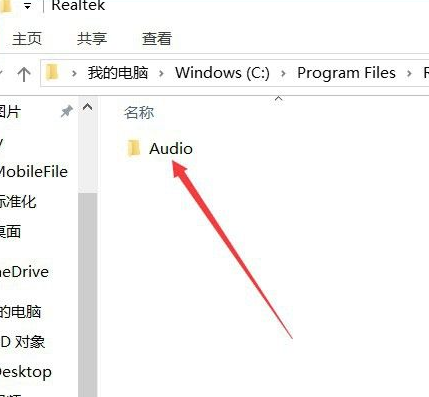
5、然后我们继续点击进入“HDA”文件夹,如图所示。
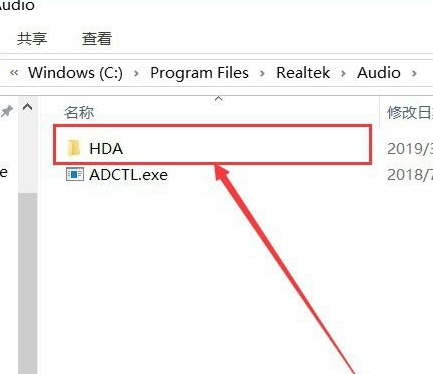
6、然后我们点击“RtlUpd64.exe”即可安装Realtek高清晰音频管理器的驱动,如图所示。
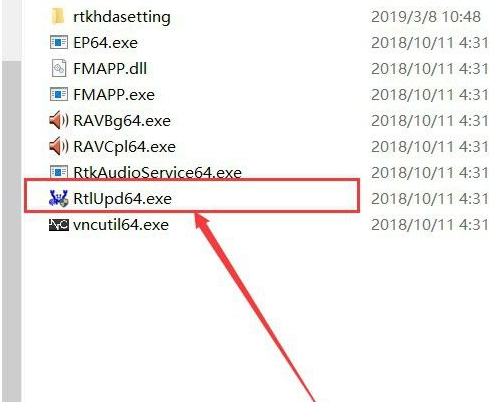
7、安装完成之后,我们进入控制面板,选择“硬件和声音”,如图所示。
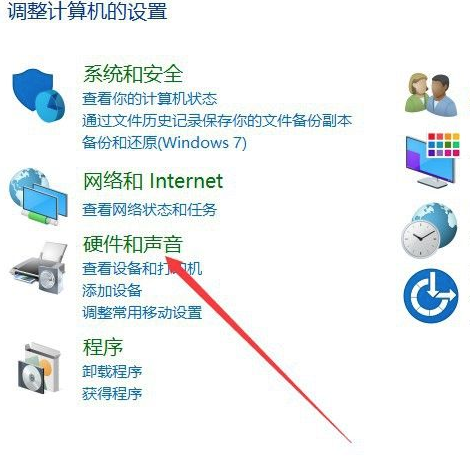
8、然后就可以找到“Realtek高清晰音频管理器”,如图所示。
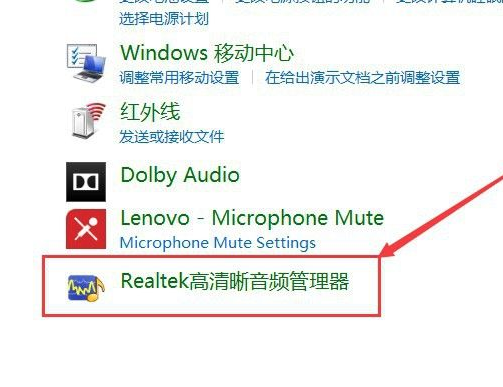
1、首先去点击windows10桌面左下角的搜索栏。
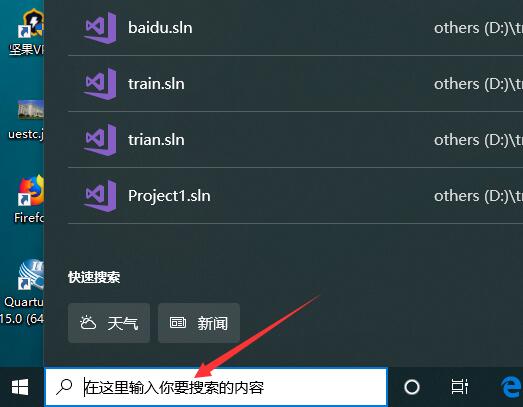
2、在搜索栏输入“控制面板”然后点击进入。
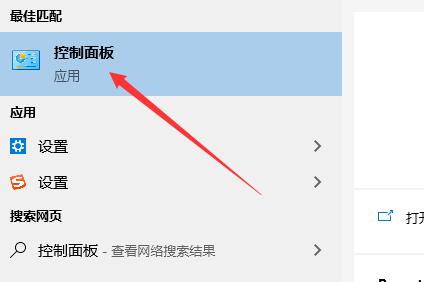
3、在打开的控制面板中找到音频管理器。
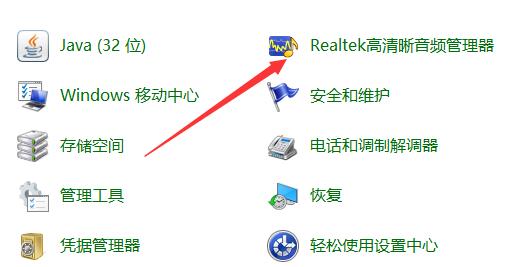
4、打开音频管理器,用户们就可以音量等各种声音相关设置进行调节了。
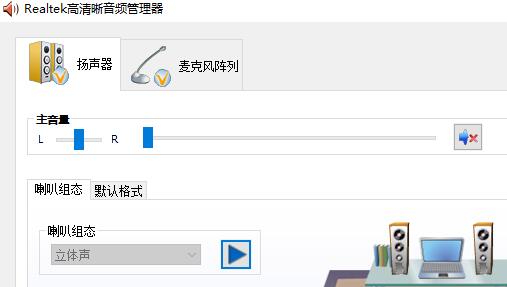
方法三:如果经过以上步骤,电脑中仍然找不到realtek高清晰音频管理器,可以下载上方独立安装包进行安装。
最新文章
【完美解决】Realtek高清晰音频管理器找不到解决方法
2023-06-19Win7提示“无法将请求的数据放入内存”错误OXC0000102怎么办?
2023-06-19Win11系统怎么切换平板模式Win11开启平板模式的方法
2023-06-19Win11蓝牙耳机已连接电脑仍外放怎么解决
2023-06-19Win11系统使用DISM命令备份驱动程序的方法
2023-06-19Win11摄像头怎么打开Win11开启摄像头的方法
2023-06-19PS怎么制作文字倾斜动画使用PS制作文字倾斜动图的方法
2023-06-19Google浏览器怎么设置搜索引擎谷歌浏览器设置默认搜索引擎的方法
2023-06-19Win11相机专业模式如何开启Win11相机专业模式开启方法
2023-06-19Win11自动更新怎么取消禁止Win11系统自动更新的方法
2023-06-19发表评论